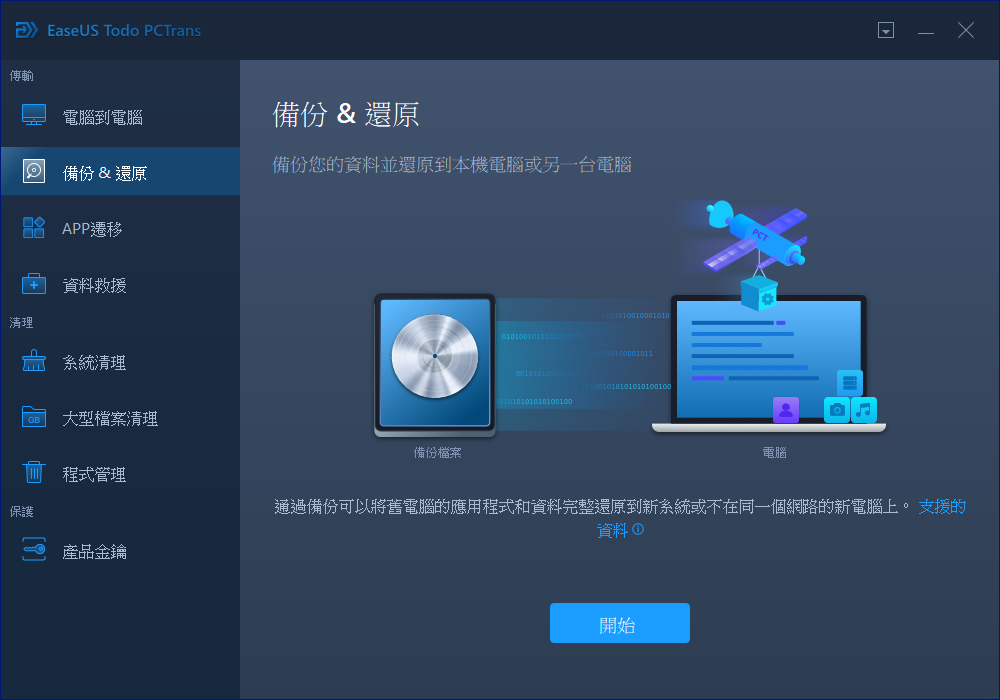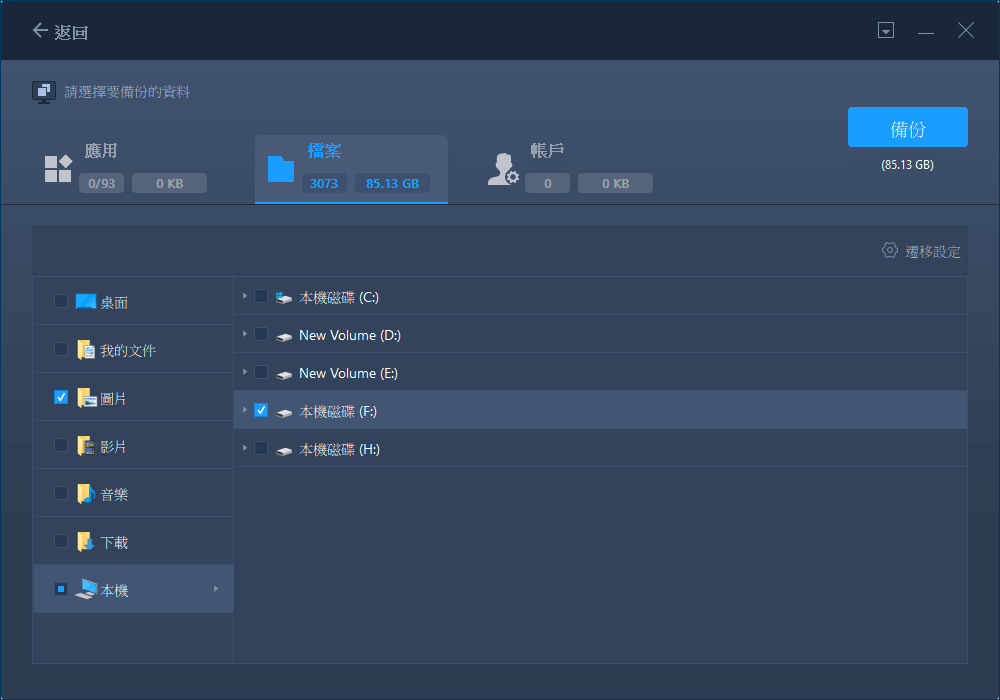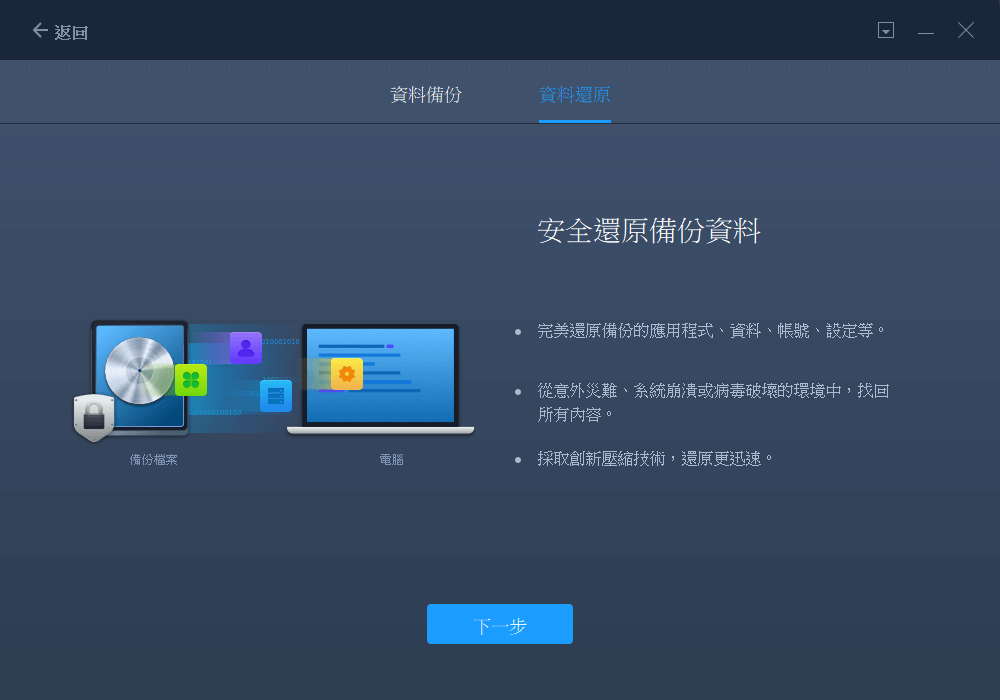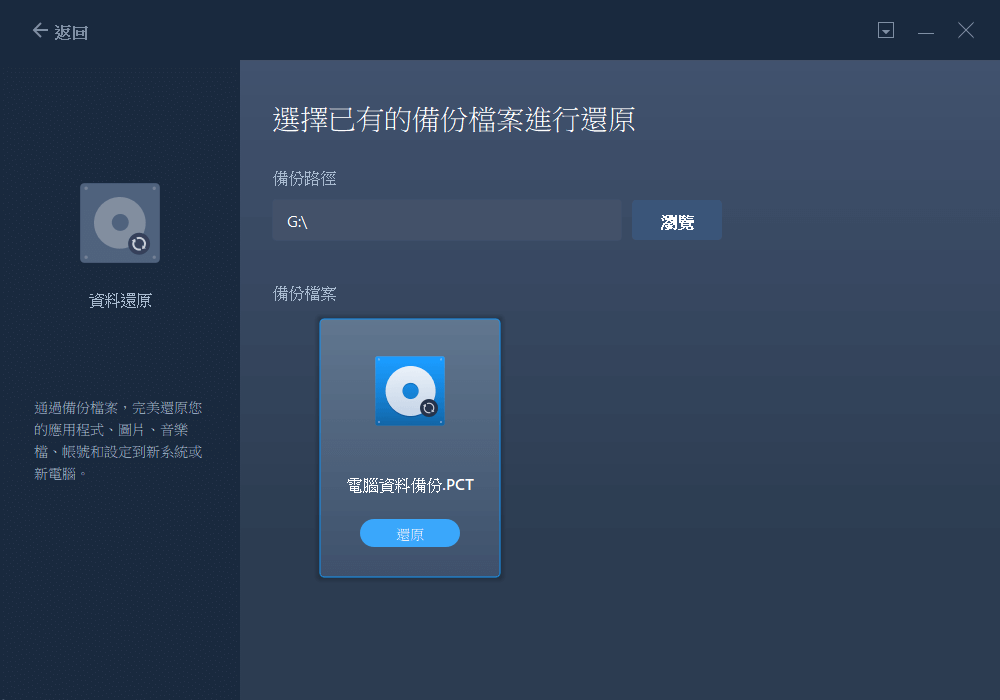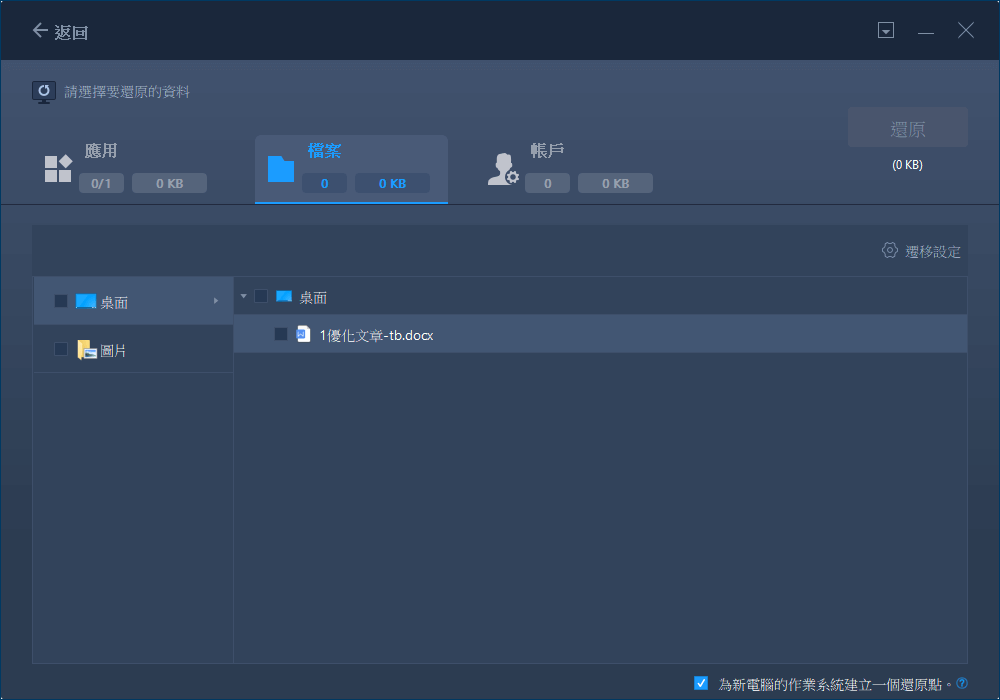如果您正在尋找 Windows 11/10 Migration Assistant,那麼您來對地方了。 EaseUS 專業的 Windows 11/10 Migration Assistant下載 - EaseUS Todo PCTrans ,軟體支援資料傳輸,包括所有類型的檔案和應用程式的搬遷,以及從以前的 Windows 7/8/XP/Vista 系統同步到最新的 Windows 11/10 系統設定。
如何下載 EaseUS Windows 11/10 Migration Assistant 專業版
EaseUS Windows 11/10 Migration Assistant 下載非常簡單。直接左鍵單擊下面的藍色下載按鈕,應用程式將在幾秒鐘內下載完畢。試一試。
EaseUS Todo Pctrans 非常值得您下載使用
EaseUS Todo PCTrans 是一款乾淨、安全且易於使用的檔案傳輸助手。該軟體下載安裝包非常乾淨,沒有捆綁其他惡意軟體或未經請求的程式,請放心安裝。
更重要的是,EaseUS 檔案傳輸軟體為 Windows 11/10 資料傳輸提供最簡單、自動化的方法。它設計成分步驟的界面,用於在以下情況下遷移 Windows 使用者帳戶設定和檔案:
- Windows 電腦系統升級後(Windows 7/8/XP/Vista 到 Windows 11/10),通過創建備份和還原備份檔案到同一台電腦;
- 舊的 Windows 7/8/XP/Vista 系統電腦通過網路連線或備份檔案到新的 Windows 11/10 電腦。
快速下載 EaseUS Windows 11/10 檔案傳輸助手並試用:
通過網路連線將電腦檔案轉移另一台電腦
在兩台電腦上執行 Todo PCTrans 並選擇「電腦到電腦」模式。程式將讀取到另一台電腦,或通過單擊「添加電腦」並輸入 IP 地址來連接另一台 PC。成功連接兩台電腦後,我們可以選擇要傳輸的具體檔案、資料夾、應用程式。

通過備份檔案傳輸
步驟1. 建立備份檔案。
1. 連接您的USB(快閃)磁碟機/外接硬碟到您的源電腦。啟動Todo PCTrans,點擊「備份 & 還原」>「開始」。
2. 選擇「資料備份」。
3. 在要備份的項目上點擊「編輯」可以選擇具體的資料、應用程式等。
步驟2. 通過建立的備份檔進行還原
1. 將您的存有備份檔的USB磁碟機連接到目標PC,然後開啟EaseUS Todo PCTrans。點擊「備份 & 還原」>「開始」>「資料還原」。
2. 點擊「瀏覽」找到映像檔。然後點擊「還原」進行下一步。
3. 現在,您可以選擇要還原的應用程式/檔案/帳戶。
也可以點擊「編輯」按鈕,靈活選擇需要傳輸的具體資料。點擊「完成」確認。此外,您還可以點擊編輯圖示>「提交」以變更要還原和儲存檔案的目標路徑。
教學影片:將所有內容轉移到 Windows 11/10 電腦
使用 EaseUS Todo PCTrans 將檔案、軟體傳輸到 Windows 11/10 電腦的教學影片。
這篇文章對你有幫助嗎?
相關文章
-
如何將 Internet Explorer 移動到 Firefox【終極教學】
![author icon]() Gina/2025-03-14
Gina/2025-03-14 -
![author icon]() Agnes/2025-03-14
Agnes/2025-03-14 -
![author icon]() Harrison/2025-03-14
Harrison/2025-03-14 -
![author icon]() Agnes/2025-03-14
Agnes/2025-03-14
關於EaseUS Todo PCTrans
EaseUS Todo PCTrans支援電腦之間互傳設定、應用程式和資料。全面升級電腦時,無痛搬家的最佳選擇,省去重灌的時間。